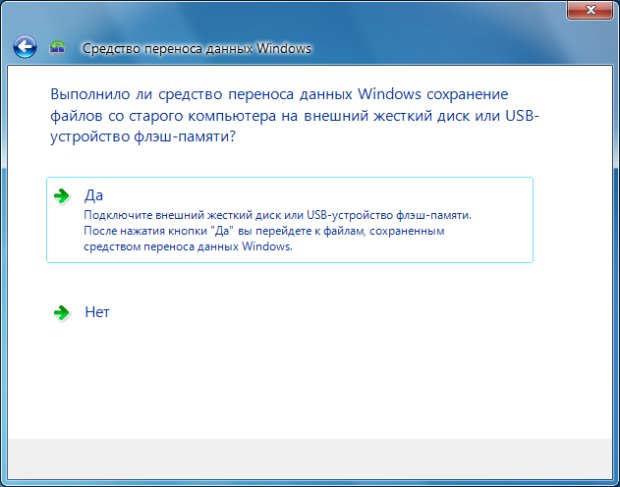| Можно ли платить за обучение частями? |
Перенос пользовательских данных и настроек
Перенос данных с помощью съемного носителя
Для этого метода достаточно только USB-устройство флэш-памяти (на каждом компьютере должен быть USB-порт) или внешний жесткий диск, совместимый с обоими компьютерами.
Во время процесса переноса средство переноса Windows оценивает необходимое место на диске для передачи выбранных объектов. При использовании USB-устройства флэш-памяти самым простым способом является применение одного накопителя с достаточной емкостью для всего переноса. Если вместимость USB-устройства флэш-памяти недостаточна для переноса всех объектов за один раз, можно скопировать на него максимально возможное количество файлов, перенести их на новый компьютер, затем подключить накопитель к старому компьютеру и повторить процесс.
Помимо флэш-памяти можно использовать и другие съемные устройства, такие как внешний жесткий диск или оптические носители, запись на которые поддерживается непосредственно самой операционной системой (CD или DVD диски).
Для использования данного сценария необходимо запустить утилиту WET. В окне "Средства переноса данных" выбрать "Внешний диск или USB-устройство флэш-памяти".
После выбора способа переноса необходимо указать, какой компьютер используется: исходный или новый.
После выбора типа компьютера "Это мой новый компьютер" необходимо указать, было ли выполнено сохранение файлов со старого компьютера (рис. 10.7).
Если ответить утвердительно, то мастер предложит открыть файл переноса данных (файл с расширением .mig). Если ответить отрицательно, мастер предложит выбрать, установлено ли данное приложение на старом компьютере (рис. 10.8).
Если приложение не установлено, то мастер поможет создать дистрибутивную папку на съемном носителе. Если приложение установлено, мастер отразит инструкцию по запуску средства переноса данных на старом компьютере (рис. 10.9).
При выборе исходного компьютера будет произведено сканирование компьютера. По окончании сканирования можно выбрать необходимый профиль. Для дополнительного изменения параметров переносимых данных можно воспользоваться функцией "Настройка". При необходимости можно задать пароль для защиты этого файла переноса. Затем нужно указать место для сохранения файла в формате .mig
Перенос данных с помощью сети
При выполнении этого метода оба компьютера должны быть подключены к одной и той же домашней или корпоративной сети.
При выборе способа переноса выбрать параметр "Сеть". При необходимости произвести установку утилиты WET на старом компьютере. На исходном компьютере необходимо получить ключ вида 111-111. Для переноса данных необходимо воспользоваться инструкцией изображенной на рис. 10.10.